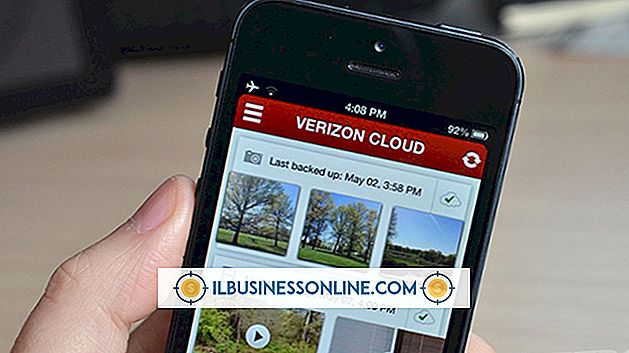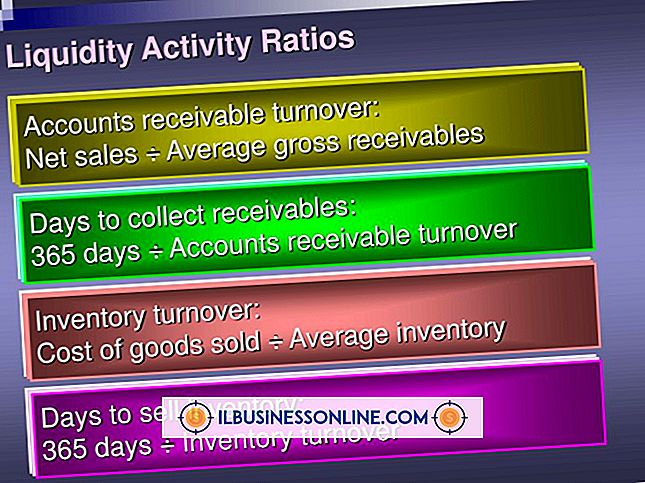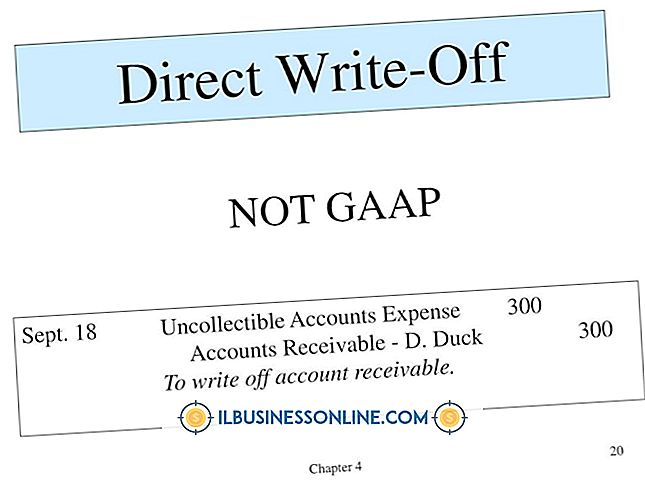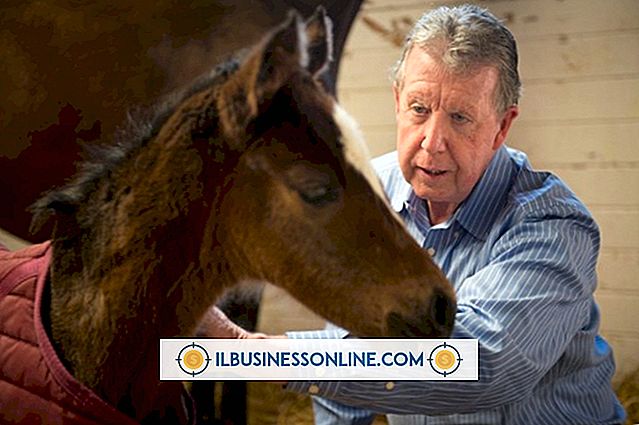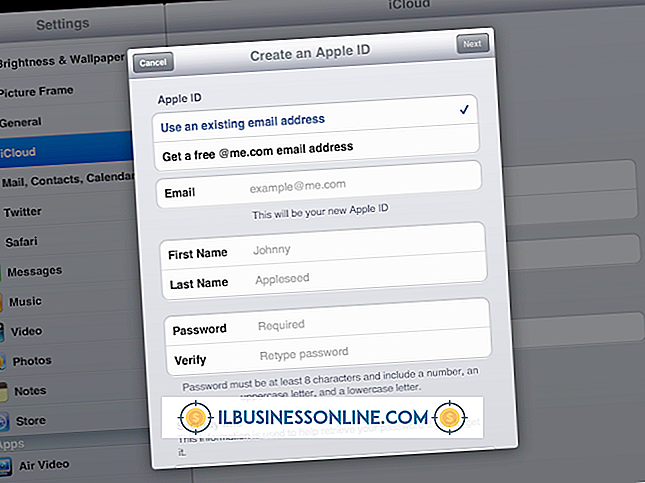PC için Kindle ile Calibre Nasıl Kullanılır

Ücretsiz ve açık kaynaklı bir e-kitap dönüştürme aracı olan Calibre, e-kitapları bir biçimden diğerine dönüştürmenize veya Microsoft Word dosyaları gibi dijital belgeleri e-kitaplara dönüştürmenize olanak tanır. Daha sonra bu dosyaları e-okuyucu cihazlarda veya Kindle for PC gibi e-okuyucu uygulamalarını kullanarak görüntüleyebilirsiniz. İşiniz e-kitaplarınızı satış veya dağıtım için uygun hale getirmek istiyorsa, e-kitap dosyalarınızı Amazon veya Smashwords gibi çevrimiçi e-kitap perakendecilerine de yükleyebilirsiniz.
Bir Belgeyi HTML Dosyasına Dönüştürme
1.
Kelime işlem yazılımınızda e-kitap belgenizi açın.
2.
"Dosya" yı tıklayın ve "Farklı Kaydet" i seçin.
3.
Dosyayı HTML biçiminde kaydetmek için "Web sayfası", "HTML belgesi" veya benzer bir seçeneği seçin. Microsoft Word kullanıyorsanız, “Webpage, Filter” formatını kullanarak kaydedin.
4.
Kelime işlem yazılımını kapatın ve Calibre'yi başlatın.
HTML Dosyasını MOBI Dosyasına Dönüştürme
1.
Menüden “Kitap Ekle” ye tıklayın, HTML dosyanıza göz atın ve Calibre'ye yüklemek için çift tıklayın.
2.
Listeden e-kitabınızın adını tıklayın ve ardından “Meta Verileri Düzenle” yi tıklayın.
3.
E-kitap meta verilerinizi başlık, yazarın adı, yayın tarihi veya yayıncının adı gibi bilgilerle özelleştirin. Bilgisayarınızda e-kitap kapağı olarak kullanmak üzere bir resim seçmek için “Gözat” düğmesine de tıklayabilirsiniz.
4.
Değişiklikleri e-kitap meta verilerinize kaydetmek için “Tamam” ı tıklayın.
5.
Dönüştürme işlemine başlamak için “Kitapları Dönüştür” ü tıklayın.
6.
Calibre'nin e-kitabınızı MOBI biçimine dönüştürmesini sağlamak için sağ üst köşedeki "Çıktı Formatı" açılır menüsünden "MOBI" ı seçin ve ardından "Tamam" ı tıklayın.
PC'de Kindle'da E-Kitap Açın
1.
Calibre dosyanızı dosyanızı kaydettiği klasörü açmak için sağdaki, kitap kapağı resminizin altında Calibre'de bulunan "Açmak İçin Tıkla" bağlantısını tıklayın.
2.
MOBI dosyasını sağ tıklayın ve menüden "Kopyala" seçeneğini seçin.
3.
Belgelerinizde Kindle İçeriğim klasörünü açın.
4.
Dosyayı klasöre yerleştirmek için sağ tıklayın ve menüden "Yapıştır" ı seçin.
5.
PC için Kindle programını başlatın ve “İndirilen Öğeler” menüsünde e-kitabınıza gidin.
İpuçları
- Calibre kullanarak, EPUB, ODT ve PDF dahil olmak üzere, desteklenen herhangi bir e-kitap veya belge biçimini MOBI biçimine dönüştürmek için aynı işlemi kullanabilirsiniz.
- MOBI dosyalarını PC için Kindle uygulamasında veya bir Kindle aygıtında açabilirsiniz.